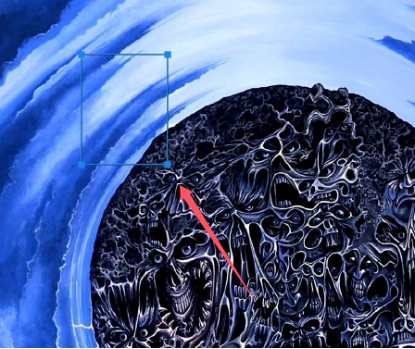PS基本教学(四)——选区
选区是通过工具划定图像中的特定区域,后续操作仅对选区内的像素生效,不影响其他区域。
1 手动绘制类选区
在Photoshop软件中,可以分为手动绘制类选取和自动/半自动类选区。本次主要介绍的是手动选区,手动选区包括矩形选区、椭圆选区、单行选区和单列选区。
1.1 矩形选区
矩形选区即在图片中选择出矩形的区域。首先导入图片。首先点击PS软件中选区工具,然后选择图片上的区域:

这样选择到了指定的矩形区域。
在上面选区中是由四边形的的左上角到四边形右下角、左下角到右上角的延申,另一种方式是由矩阵的中心点到四个角之间的延申,只需要按住键盘上的Alt键即可。
除了能够绘制矩形,还有绘制正方形的简单操作,按住Shift键和Alt键即可形成正方形选区,如下所示:
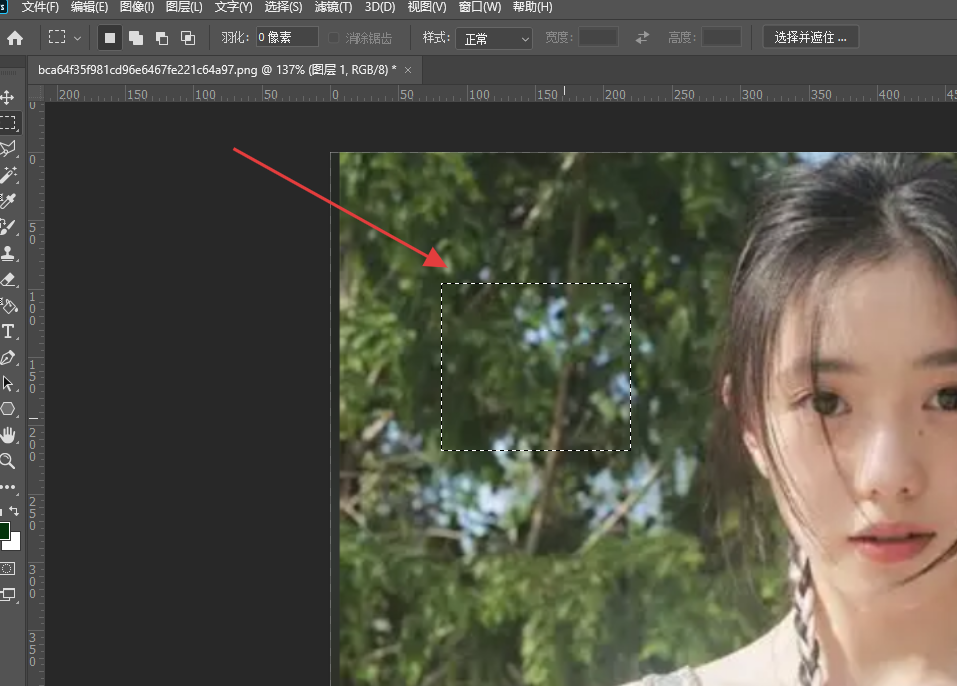
可以看到上图选择一个正方形选区。
1.2 椭圆选区
同样PS软件也可以选择其他形状的区域,例如椭圆选择工具。首先将矩形选框工具变化为椭圆选框工具,然后在图片上选择合适的区域:
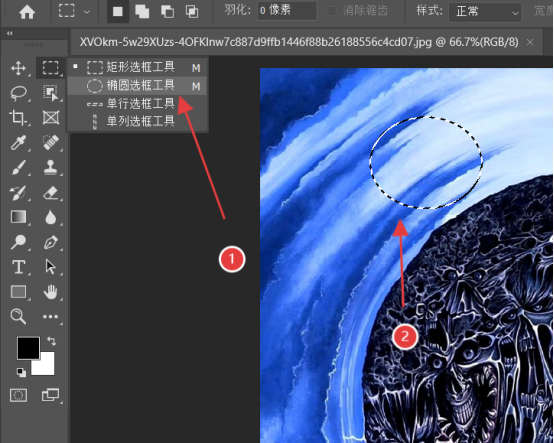
可以看到上图中选择合适的椭圆选区。
和矩形选区一样,椭圆选区也有从中心点到四周延申的操作,同样只要按住Alt键即可。
在PS软件中,除了能绘制椭圆,同样也能绘制圆形。例如选择最中间的圆形部分:
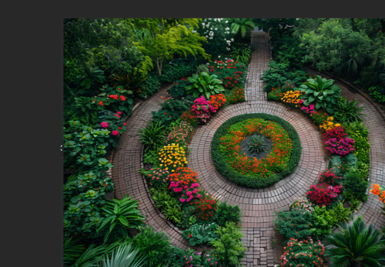
绘制圆形只需要同时按住Shift和Alt键即可,近似选取最中间圆形部分:
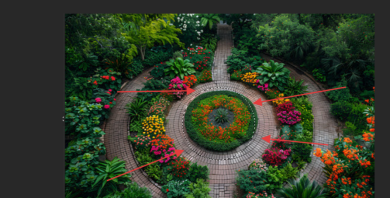
1.3 单行选区和单列选区
单行选区是一种通过单行选框工具创建的特殊选区,其宽度为1像素,高度与画布高度相同,主要用于选择图像中的水平线条或进行精细的边缘。同理,单列选区的宽度也是1像素,高度与画布宽度相同,主要用于选择图像中的竖直线条或进行精细的边缘。
例如这里进行单行选区,首先将选区切换为单行选区,然后在图片上找到对应到选区:
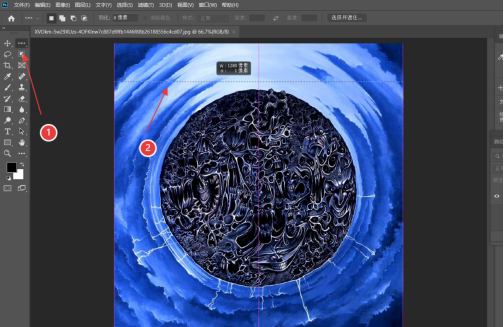
如上图所示找到了图片中的某一行。
2 加选、减选以及交叉选区
2.1 加选
(1)加选即在原来选区的基础上,通过特定操作将其他区域添加到现有选区中,从而扩大选区范围。
加选的操作相当与数学中并集操作,把一次选区看作一个集合,最终结果为多个集合的并集,类似于“”。
下面介绍PS加选的具体操作,这里首先切换到矩形选区,然后点击上面的加选符号,首先在图中进行第一次选区:
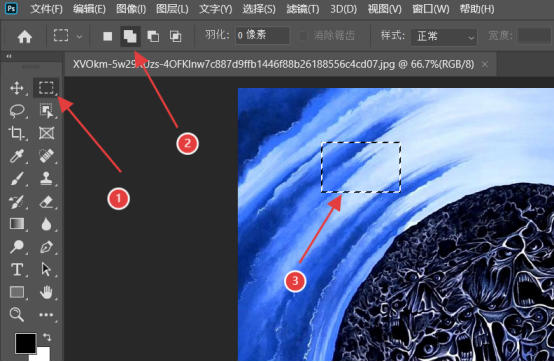
第一次选区之后,在第一次选区的基础上再进行多次选区,第二次及以后的选区能够与之前选区重复,最终选区是多次选区之后叠加操作:
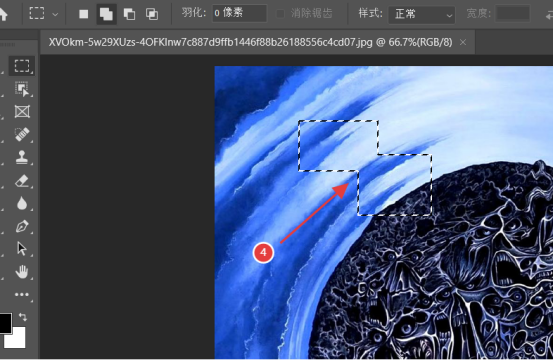
加选操作可以使用快捷键,按住键盘上的Shift即可加选。
2.2 减选
Photoshop软件除了能够加选,还能进行减选操作。减选即在原来选区的基础上,通过特定操作将原有区域减少部分区域,从而达到减少原有选区的效果。
下面介绍PS减选的具体操作,这里首先切换到矩形选区,然后点击上面的减选符号,首先在图中进行第一次选区:
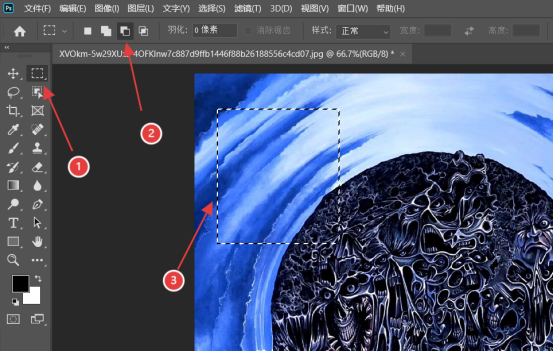
第一次选区之后,在第一次选区的基础上再进行多次选区,第二次及以后的选区能够与之前选区重复,最终效果为多次相减的结果,如下所示:
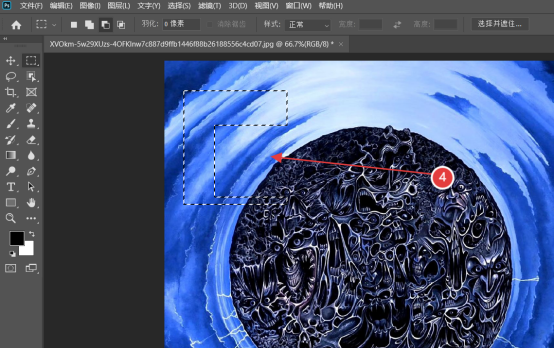
2.3 交叉选区
交叉选区即仅保留新旧选区的重叠部分,适用于需要精准提取重叠区。
交叉选区相当于数学中交集效果,满足下面的公式“”。
下面介绍PS交叉选区的具体操作,这里首先切换到矩形选区,然后点击上面的交叉选区符号,然后可以在图片中进行两次选区:
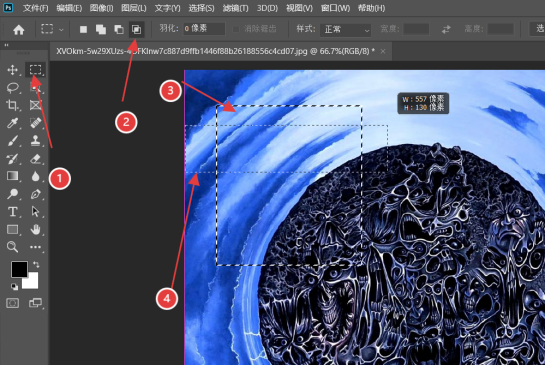
两次选区之后,形成的效果如下所示:
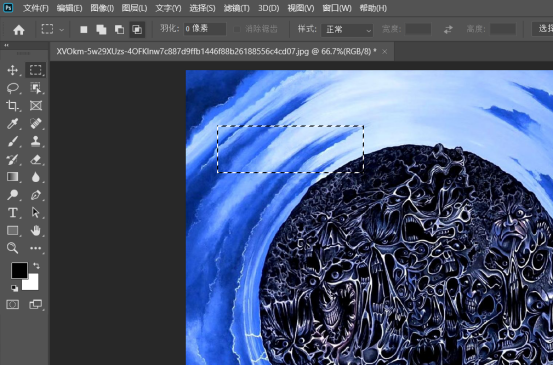
3 修改选区
在PS中,选区的修改是指通过特定命令或工具对已创建的选区进行边缘优化、范围调整或形状变换的操作。其核心目的是提升选区的精准度,使其更贴合目标区域。
3.1 选区的扩展
选区的扩展即为将当前选区的边缘向外扩展指定像素数。
下面介绍扩展选区的操作,首先在图片中选区:
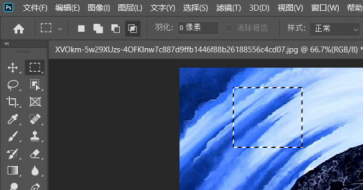
点击上面工作区的选择项,然后点击修改,然后再点击扩展选项:
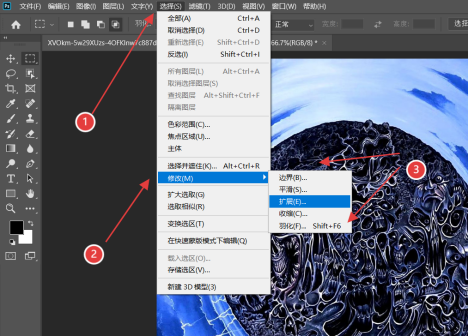
进入到下面的界面,这里将扩展量由原来的6扩大到10像素:
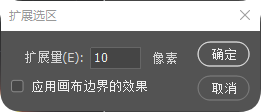
点击确定之后,效果如下所示:
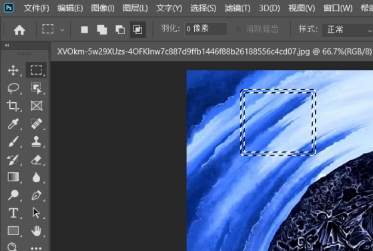
可以看到选取的边框有明显的扩大。两个框内的内容不能继续操作,只有两个框之间能够有后续操作。
3.2 反选
反选是一种快速切换选区范围的命令,其核心作用是将当前选中的区域变为未选中状态,同时选中原本未被选中的区域。
在PS软件中,使用反选操作如下,首先图中进行选区:
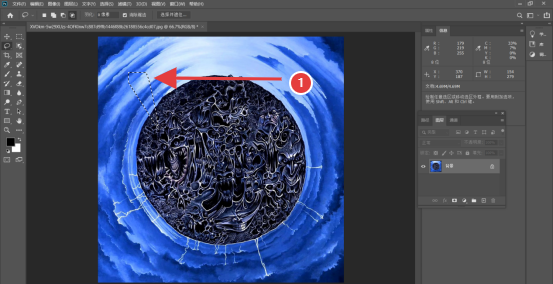
然后点击上方选项栏的选择,然后点击反选,如下所示:
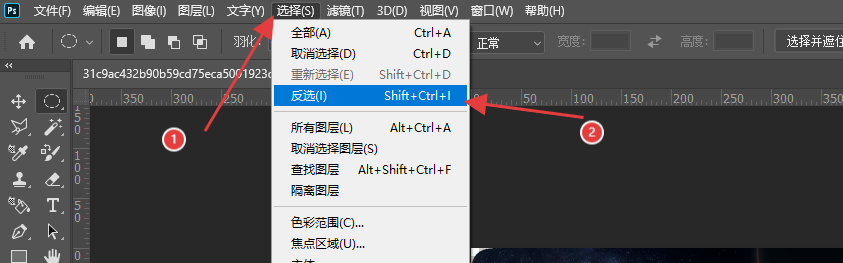
或者使用快捷键Ctrl+Shift+i进行反选操作。最终效果如下所示:
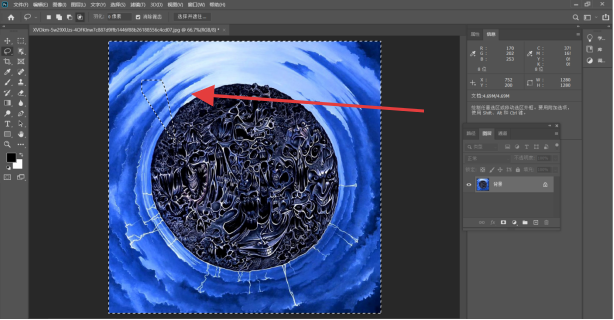
3.3 平滑
首先在图中选择部分区域:
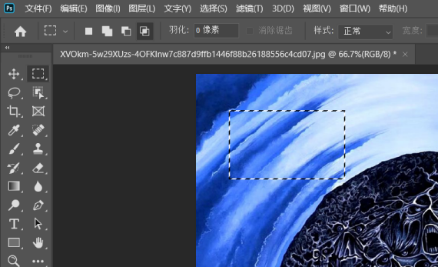
然后在上面工具组中点击选择,然后点击修改,再点击平滑:
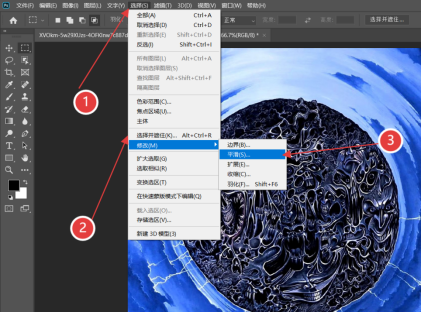
进入下面的界面:
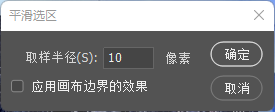
这里将取样半径设置为10像素,平滑处理之后,最终效果如下所示:

可以看到选区四个角的边框变得平滑。
3.4 羽化
羽化是Photoshop软件中的一种技术,通过模糊选区边缘,使选区与周围图像的过渡更加自然柔和。
首先导入一张图片,然后进行选区:
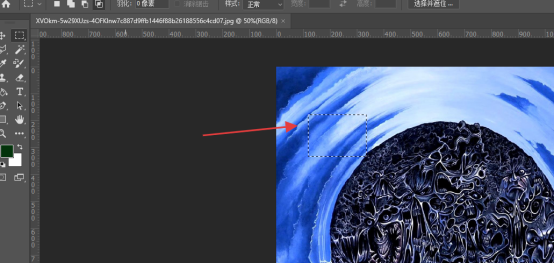
点击上面工具区的选择,然后点击修改,再点击羽化:
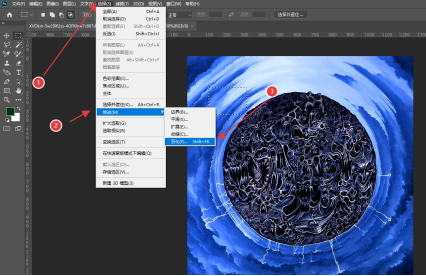
或者使用快捷键Shift+F6也可以进行羽化。最终进入下面的阶段:
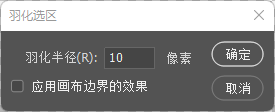
这里将羽化半径设置为10像素,点击确定。为了便于观察,这里将选择的区域抠出来,直接进行观察,使用快捷键Ctrl+J进行抠图,可以看到效果如下所示:
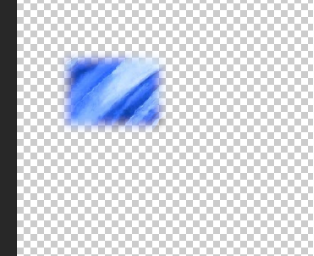
PS软件可以先羽化再选区,这里羽化的像素设置为15。

最终效果如下所示:
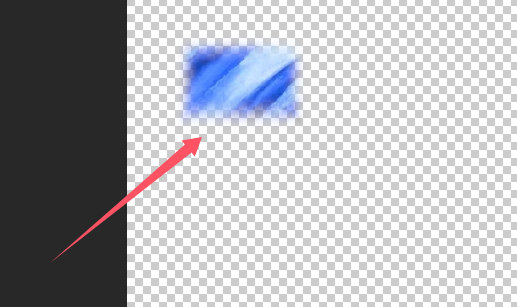
4 其他操作
4.1 全选
全选即选择整张图片。在PS软件中,首先选择上面工作区的选择,然后点击全部:

这样即可全选整张图片,如下所示:
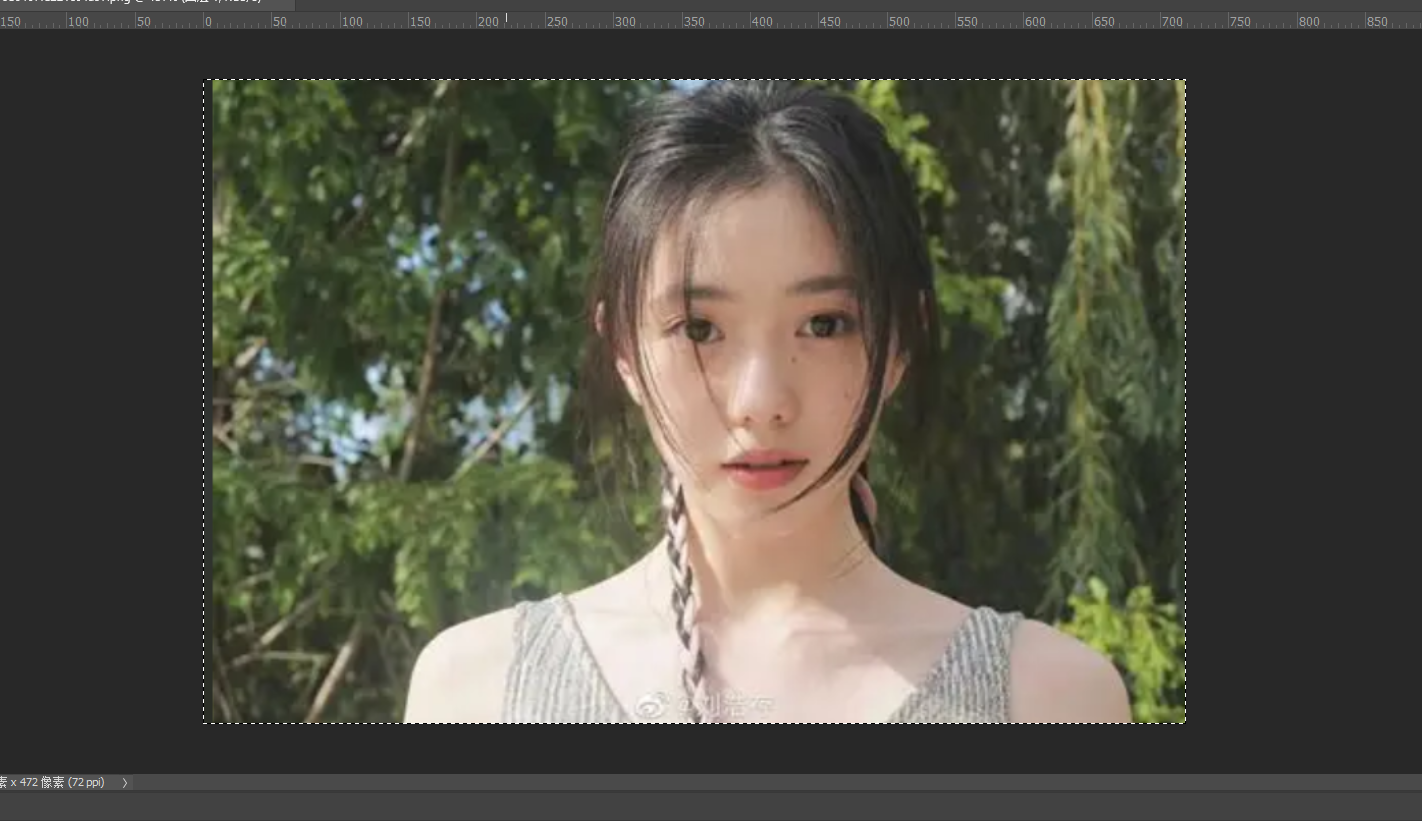
4.2 选区的取消
PS除了能全选图片之外,还能够取消现有所有选择,点击上面工作区的选择项,然后点击取消选择,如下所示:
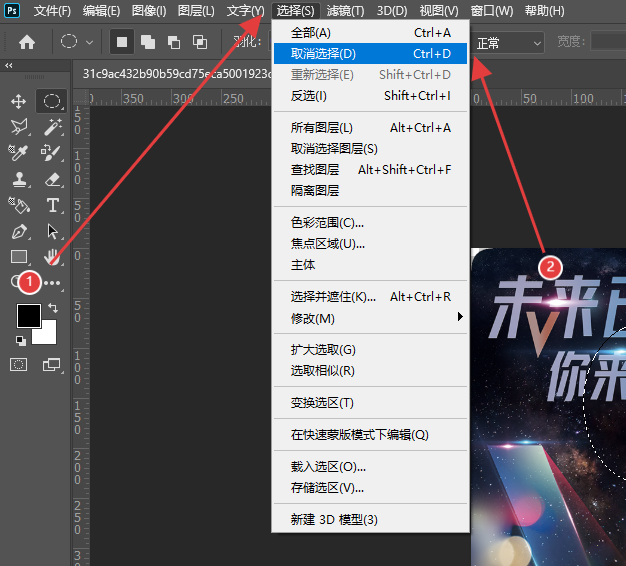
或者使用Ctrl+D快捷键取消全选。
5 存储选区
在PS软件中,存储选区是为了临时保存当前创建的选区范围,方便后续再次调用、修改或与其他选区进行组合操作,避免重复创建选区的麻烦。
在PS软件中想要存储选区,首先点击工作区上面的选择,然后点击存储选区:

进入下面的界面,这里的选区命名为“选区1”,点击确定:
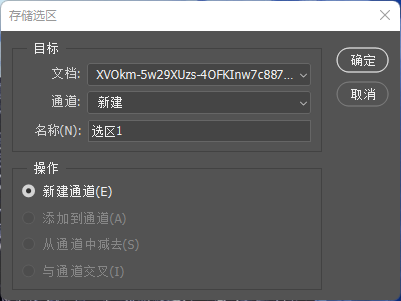
这样就完成了存储选区。想要调出选区,只需要找到路径,下面然后点击:
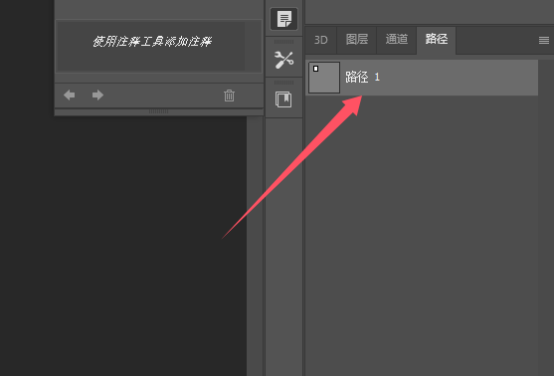
就能够在图片中找到已经选择过的选区,如下所示: